当电脑遭遇"Windows错误恢复":全面诊断与解决策略
电脑开机时遇到“Windows错误恢复”的提示,对于许多用户来说是一个棘手的问题。这通常意味着Windows系统在尝试关闭时未能成功,可能是由于系统无响应或数据保护机制触发。本文将提供一系列的诊断和解决策略,帮助您应对这一问题。
问题描述
用户报告称,在尝试正常启动Windows时失败,即便是尝试使用“安全模式”和其他恢复选项也无法成功启动。在Windows 7系统中,用户曾通过F8键进入高级选项菜单,并选择“最后一次正确的配置”来解决问题,但这次该方法未能奏效。
诊断步骤
尝试进入高级选项菜单:在开机时快速点按F8键,尝试进入高级选项菜单。
内存诊断:运行内存诊断工具,检查是否有硬件问题。
硬件检查:拆开电脑主机,插拔内存条,并使用橡皮清洁内存条,确保接触良好。
主板电池放电:扣下主板电池进行放电,尝试重置BIOS设置。
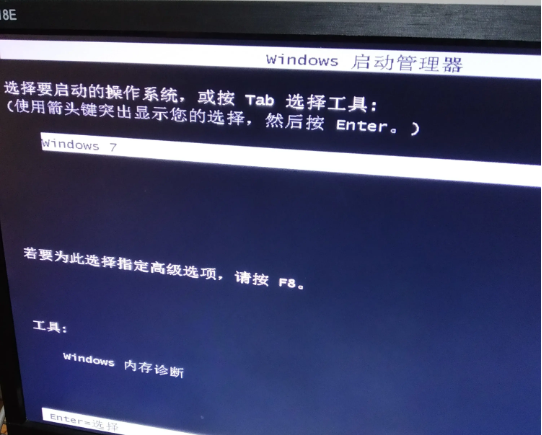
解决策略
启动修复:在能够进入高级选项的情况下,选择启动修复尝试自动修复问题。
系统还原:如果启动修复无效,尝试使用系统还原功能,恢复到之前正常的状态。
高级选项:在高级选项中,考虑使用“禁用驱动程序签名强制”或“启用VGA模式”等选项。
系统配置:使用系统配置工具(msconfig)禁用不必要的启动项和服务。
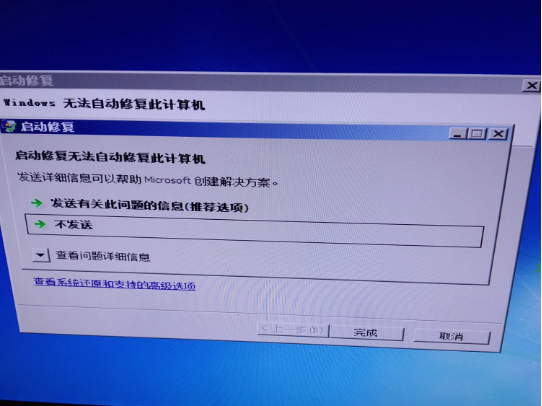
替代方案
安全模式:如果能够进入安全模式,尝试卸载最近安装的软件或更新,这些可能是导致问题的原因。
系统文件检查:运行系统文件检查器(sfc /scannow),修复可能损坏的系统文件。
最后手段
重装系统:如果上述方法都无法解决问题,可能需要考虑备份重要数据后重装系统。
结语
面对“Windows错误恢复”的问题,用户需要耐心尝试多种解决方案。在尝试过程中,如果遇到需要输入密码的环节,可能是由于系统安全设置导致的。如果所有方法都无法解决问题,重装系统可能是最后的解决办法。在执行任何重要操作前,请确保备份好重要数据,以免造成数据丢失。希望这些建议能够帮助您解决开机问题,恢复电脑的正常使用。
相关文章
-
免费查询手机号位置软件推荐(查对方手机号位置,找到TA的去向轨迹!)
随着智能手机的普及,我们的生活变得越来越依赖于手机。但是,有时候我们可能会遇到一些情况,想知道某个人的具体位置。这时候,我们就需要使用手机号位置软件来帮助我们实现这一目标。本文将向大家推荐一些免费的手机号位置软件,让您轻松查找对方的位置。...
2025-09-05 09:05:29 手机号位置软件 -
如何正确分区移动硬盘以实现数据管理(简单易懂的移动硬盘分区教程)
在移动硬盘上正确分区可以帮助我们更好地管理和保护数据。本文将为您提供一份简单易懂的移动硬盘分区教程,帮助您快速上手,实现数据的有序管理。 1.什么是移动硬盘分区? 移动硬盘分区是将硬盘划分为不同的逻辑部分,每个部分称为一个分区。每个...
2025-09-04 19:00:02 移动硬盘分区 -
苹果电脑注册系统错误解决方法(探索解决苹果电脑注册系统错误的有效途径)
在使用苹果电脑的过程中,有时会遇到注册系统错误的问题,这给用户带来了一定的困扰。本文将针对苹果电脑注册系统错误进行分析,并提供一些有效的解决方法,帮助用户尽快解决这个问题。 一、注册系统错误的原因及影响 注册系统错误可能是由于操作失...
2025-09-04 15:16:24 苹果电脑 -
解决电脑运行错误8018的方法与技巧(一键修复,轻松解决电脑错误8018)
电脑在运行过程中难免会遇到各种问题,其中之一就是错误代码8018。这个错误代码可能会导致电脑运行缓慢、程序崩溃甚至系统崩溃。本文将为大家介绍一些解决电脑运行错误8018的方法与技巧,帮助您轻松应对这个问题。 一:了解电脑错误8018的...
2025-09-04 14:21:52 电脑错误 -
华硕台式电脑系统错误及解决方案(探索华硕台式电脑系统错误的原因和解决方法)
华硕台式电脑作为一款性能强大的电脑品牌,很多用户在使用过程中可能会遇到系统错误的问题。本文将深入探讨华硕台式电脑系统错误的原因,并提供相应的解决方案,帮助用户快速解决问题。 一、硬件故障导致的系统错误 1.CPU过热导致的系统错误:...
2025-09-04 08:49:07 系统错误 -
如何使用台式电脑将画面投射到电视上(实现高清影音,享受更大屏幕视觉盛宴)
随着科技的发展,人们对于娱乐体验的要求越来越高。虽然台式电脑的屏幕相对较大,但是想要与家人或朋友一同享受更大屏幕的视觉盛宴,将台式电脑的画面投射到电视上就成为一种时尚的选择。本文将为您介绍如何使用台式电脑将画面投射到电视上,实现高清影音的愉...
2025-09-03 17:05:29 台式电脑 -
虚拟电脑控制台错误6及其解决方法(了解和解决虚拟电脑控制台错误6的常见问题)
在使用虚拟电脑控制台的过程中,可能会遇到各种各样的错误。其中,错误6是比较常见的一个问题。本文将介绍虚拟电脑控制台错误6的原因,以及提供解决方法,帮助读者快速解决这一问题。 标题和 1.错误6的定义及原因:虚拟电脑控制台错误6指的是...
2025-09-03 16:38:12 虚拟电脑控制台错误 -
用大白菜装原版XP系统教程(原版XP系统安装教程详解)
在电脑操作系统的选择中,WindowsXP作为一款经典的操作系统备受推崇。然而,由于微软已经停止对XP的支持,如何获取原版XP系统成为了一个难题。幸运的是,有一种名为“大白菜”的免费软件可以帮助我们安装原版的XP系统。本文将详细介绍使用大白...
2025-09-03 15:43:41 大白菜 -
中端台式电脑配置推荐(打造性价比高的中端台式电脑,助力工作与娱乐)
随着科技的不断进步,台式电脑依然在我们的生活中扮演着重要的角色。无论是工作办公还是娱乐娱乐,一台性能稳定、配置合理的中端台式电脑都能为我们带来更加顺畅和舒适的使用体验。本文将为大家推荐一些高性价比的中端台式电脑配置,帮助大家选择适合自己需求...
2025-09-03 12:05:30 中端台式电脑配置 -
华为电脑IP地址错误的解决方法(解决华为电脑IP地址错误的有效技巧)
在使用华为电脑上网时,有时会遇到IP地址错误的情况,这可能导致无法正常连接网络。本文将介绍一些解决华为电脑IP地址错误的方法,帮助读者解决类似问题,保持网络畅通。 1.了解IP地址错误的原因和影响:IP地址错误可能是由网络设置问题...
2025-09-03 09:21:52 华为电脑
最近发表
- 怎么关闭电脑开机密码,一键关闭电脑开机密码全攻略
- 解决电脑显示大写锁定密码错误的问题(探索密码错误背后的原因,提供解决方案)
- 电脑打开VCD显示错误的解决方法(遇到VCD无法播放时如何排查和修复问题)
- 解析新电脑ICC显示错误的原因及解决方法(以数字化图像为例,探讨新电脑ICC显示错误的根源和纠正措施)
- 电脑点击鼠标右键出现错误的解决方法(排除电脑右键点击错误的有效途径)
- 制作表格行距的方法(提高表格排版的效果,优化视觉体验)
- Win10U盘重装教程(一步步教你使用U盘进行Win10系统重装,解决电脑问题如易如反掌)
- 手机ISO系统安装教程(学会利用手机ISO工具,轻松刷入最新的操作系统)
- 笔记本鼠标使用指南(轻松掌握笔记本鼠标操作技巧,提高工作效率)
- 如何强制解除电脑开机密码?(绕过电脑开机密码的有效方法)
推荐文章
随机文章
- 探索EX650AP耳机的音质和舒适度(用“卓越音质和舒适佩戴”感受EX650AP耳机的震撼)
- 赛睿7g电脑开不了机怎么办,赛睿7G电脑开机故障排查与解决指南
- 使用U盘重装Win7系统教程(快速、简便地为笔记本电脑重装Win7系统)
- 14U3528B电池的特性和应用领域研究(高性能镍氢电池14U3528B的优势和应用前景分析)
- 以Alienware为工具的开发之旅(探索Alienware的创造力和效率)
- 威狗一号(探索未来)
- 电脑xp系统开不了机怎么重装,XP系统无法开机?教你轻松重装系统教程
- 两块移动硬盘怎么双备份,两块移动硬盘实现高效双备份策略
- 硬盘蓝屏,硬盘蓝屏故障排查与解决攻略
- 火影笔记本激活教程(轻松激活火影笔记本,畅享无限乐趣)
热评文章
- 惠普511连接电脑w7教程(详细步骤教你如何将惠普511与Windows7电脑连接)
- 如何使用电脑和U盘重装系统(教你轻松学会重装系统的方法)
- U盘安装系统教程(从U盘中安装系统,快速、方便、高效!)
- 荣耀6Plus性能解析(强劲性能助你畅享科技生活)
- 国产新秀8核4G手机综合评测(国产新秀8核4G手机功能强大,性价比突出)
- 以平板装苹果系统的优劣势(探讨平板设备安装苹果系统的可行性和影响)
- 笔记本Win10系统安装教程(详细步骤带你轻松安装Win10系统)
- 松下CMOS传感器的性能和优势分析(探究松下CMOS传感器的技术创新和市场竞争力)
- 日立硬盘固件版本号查看方法(轻松了解您的硬盘固件)
- 以H61主板玩游戏的性能表现及优缺点分析(探讨H61主板在游戏中的性能表现以及可能的局限性)













